“저는 Apple Music과 Google Drive의 열렬한 사용자입니다. 내가 할 수 있다면 정말 놀라울 텐데 Apple Music을 Google 드라이브에 업로드. 그러나 그것이 허용되는지 또는 가능한지 잘 모르겠습니다. 누군가가 이것에 대해 약간의 빛을 비추고 아마도 명확하게 설명할 수 있습니까?”
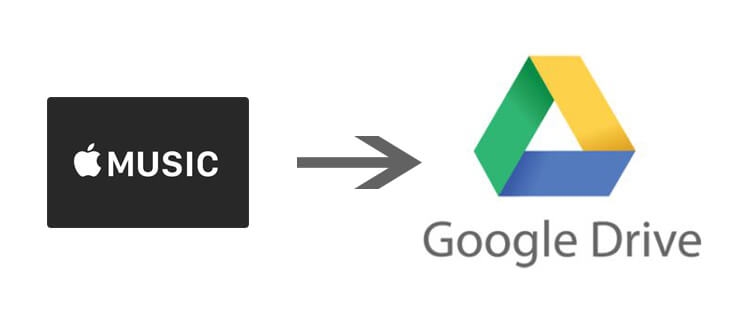
미디어 파일을 백업할 수 있는 훌륭한 사이트를 찾고 있다면 Google 드라이브와 같은 온라인 스토리지 클라우드를 고려해 보는 것이 좋습니다. Google 드라이브의 경우 실제로 미디어 파일과 문서를 저장하는 데 무료로 사용할 수 있는 15GB의 사용 가능한 저장 공간이 있습니다. 파일이 지원되는 형식이 아닌 경우 Google 드라이브에 업로드하고 액세스할 수 없습니다.
Apple Music을 Google Drive에 업로드하려는 경우 살펴보아야 할 중요한 사항이 있습니다. 바로 Apple Music 노래에 포함된 보호입니다. 이러한 DRM 제한으로 인해 Apple Music 콘텐츠는 실제로 앱 외부에서 액세스하거나 재생할 수 없습니다.
Apple Music을 Google Drive에 성공적으로 업로드하려면 먼저 이 DRM 암호화를 처리해야 합니다. 그러나 이것이 어떻게 이루어질 수 있습니까? 쉽게 할 수 있는 방법이 있나요? 우리는 이 게시물의 각 섹션으로 이동하면서 이러한 질문에 대한 답을 찾을 것입니다.
Apple Music을 Google 드라이브에 업로드하는 방법을 배우고 알아보고 싶지만 프로세스를 완료할 수 있는 방법에 대한 아이디어나 지식이 없다면 이 페이지에 남아서 우리가 준비한 내용을 읽기만 하면 됩니다. 기사.
1부: Apple 음악 노래를 다운로드하는 방법
Apple Music을 Google 드라이브에 업로드하는 방법에 대한 세부 정보를 공유하기 전에 가장 먼저 해야 할 일은 다음과 같습니다. Apple 음악 트랙 다운로드 앱 외부에서도 플레이하고 접근할 수 있게 만듭니다. DRM 보호는 다소 귀찮을 수 있지만 해결하고 제거할 수 있습니다. 필요한 것은 이를 수행하는 데 적합한 도구뿐입니다.
Apple Music 노래의 DRM 보호를 제거할 수 있는 앱을 찾는 것이 어렵다고 생각했다면, 틀린 생각입니다.
실제로 이 암호화를 통해 Apple Music 트랙을 잠금 해제하는 데 도움이 되는 최고의 도구 중 하나는 애플 뮤직 언락커. 도움을 줄 수 있는 믿을 수 있고 신뢰할 수 있는 앱입니다. 노래를 MP3와 같은 일반적인 형식으로 변환. 변환은 무손실이므로 출력 파일의 품질은 확실히 높습니다. 간단하고 이해하기 쉬운 인터페이스가 있으므로 초보자도 사용하는 데 문제가 없어야 합니다.
Apple Music Unlocker를 사용하여 Apple Music 트랙을 다운로드하려면 먼저 다운로드하고 설치해야 합니다. 이후에는 아래 단계를 따라야 합니다.
1 단계. 설치 시 Apple Music Unlocker 앱을 실행하세요. 메인 화면에 'Apple 웹 플레이어 열기' 버튼이 보입니다. 이것을 탭하세요.

2 단계. 표시되는 새 창에서 상단의 “로그인” 버튼을 누릅니다. Apple ID 계정에 로그인하려면 계정 세부 정보를 입력하세요.

3단계. 다운로드하려는 Apple Music의 노래, 앨범 또는 재생 목록을 찾아보세요. 빨간색 "추가" 아이콘으로 끌어다 놓습니다. 재생 목록을 연 다음 빨간색 "추가" 아이콘을 탭하면 해당 재생 목록의 모든 노래를 플랫폼에 추가할 수도 있습니다.

중복된 곡이 걱정되신다면 걱정하지 마세요. 이 앱은 중복된 트랙을 감지할 수 있으므로 이런 일이 발생하지 않습니다.
4단계. 사용하려는 출력 형식을 선택하기 시작합니다. MP3를 선택하는 것은 언제나 좋은 선택입니다. 또한 원하는 경우 출력 폴더 위치를 변경할 수 있습니다.

5단계. 가져온 Apple Music 노래의 변환 프로세스는 "변환" 버튼 또는 "모두 변환" 옵션을 누르면 시작됩니다.

몇 분 안에 잠금 해제(DRM 없음) 및 변환된 Apple Music 노래를 4단계에서 정의한 출력 폴더에서 사용할 수 있습니다. 이제 변환 및 다운로드되었으므로 마지막으로 해야 할 일은 다음 과정을 수행하는 것입니다. Apple Music을 Google 드라이브에 업로드합니다. 자세한 단계는 이 게시물의 다음 부분에서 강조됩니다.
2부: 변환된 Apple 음악 노래를 Google 드라이브에 업로드하는 방법
Apple Music 노래를 다운로드하고 DRM 없이 변환하는 방법을 아는 것만으로는 충분하지 않습니다. 이 가이드를 완료하려면 Apple Music을 Google 드라이브에 업로드하는 방법에 대한 세부 정보를 제시해야 합니다. 이미 잠금 해제된 Apple Music 노래가 있다는 점을 고려하면 쉬울 것입니다.
1 단계. 컴퓨터에서 Google 드라이브로 이동하여 Google 계정에 로그인합니다(아직 로그인하지 않은 경우).
2 단계. 새 폴더를 만들거나 변환된 Apple Music 트랙이 저장될 기존 폴더를 사용할 수 있습니다. Google 드라이브에 Apple Music 노래 전용 폴더를 새로 만들고 싶다면 화면 왼쪽 상단에 있는 '새로 만들기' 옵션을 클릭하세요.
3단계. 메뉴에서 "파일/폴더 업로드" 옵션을 선택합니다. 이렇게 하면 PC에 있는 변환된 Apple Music 트랙을 선택할 수 있습니다. 쉽게 업로드하려면 파일을 Google 드라이브 화면에 끌어다 놓기만 하면 됩니다.
4단계. 그러면 드래그하거나 추가한 파일의 업로드가 시작됩니다.
업로드 프로세스가 완료되면 이제 변환된 Apple Music 트랙을 Google 드라이브 계정에서 사용할 수 있습니다. 휴대용 장치나 휴대폰과 같은 다른 장치에서도 액세스할 수 있습니다.
다른 앱이나 미디어 플레이어에서 노래를 사용할 수 있는 것 외에도 온라인에서 쉽게 액세스할 수 있는 즉각적인 "백업"도 있습니다. 물론, 이러한 트랙에 액세스하는 동안 사용 중인 장치는 안정적인 Wi-Fi 네트워크에 연결되어 있어야 합니다.
파트 3 : 요약
고맙게도 Apple Music Unlocker의 도움으로 Apple Music 트랙을 DRM 보호에서 쉽게 잠금 해제할 수 있어 어디서나 액세스할 수 있으므로 사용자는 Apple Music을 Google 드라이브에 원활하게 업로드할 수 있습니다. 이와 같은 전문 도구를 사용하면 음악 애호가는 어떤 장치에서든 노래를 즐길 수 있으며 구독 없이도 영원히 보관할 수 있습니다.
사람들은 또한 읽습니다 최고의 가이드: iTunes를 MP3로 변환하고 어디서나 즐기세요 더 나은 AI 경험: Alexa에 Apple Music을 추가하는 방법
Rosie 작성
최종 업데이트 : 2023 년 08 월 17 일